Disponível a partir da versão:
- Plugin Builder – 1.12.12.27 ou superior
Esse atributo permite que o módulo receba operações dinâmicas.
Essas operações serão editadas diretamente no item que tiver este atributo. Após aplicar este atributo a um item, na aba Builder será exibido um novo ícone que possibilita alternar entre a edição e visualização do módulo.
Informações desse artigo:
Exemplos de utilização do atributo BuilderOperation com o valor Operation são itens como tamburatos e portas montadas.
EXEMPLO:
Mesa feita com tampo de tamburato.
A operação de usinagem para fixar a estrutura é cadastrada diretamente no tamburato (item montado) e não no painel inferior.
Cadastro do Atributo
Caso não tenha este atributo disponível em sua biblioteca, utilize os parâmetros abaixo para cadastrá-lo:
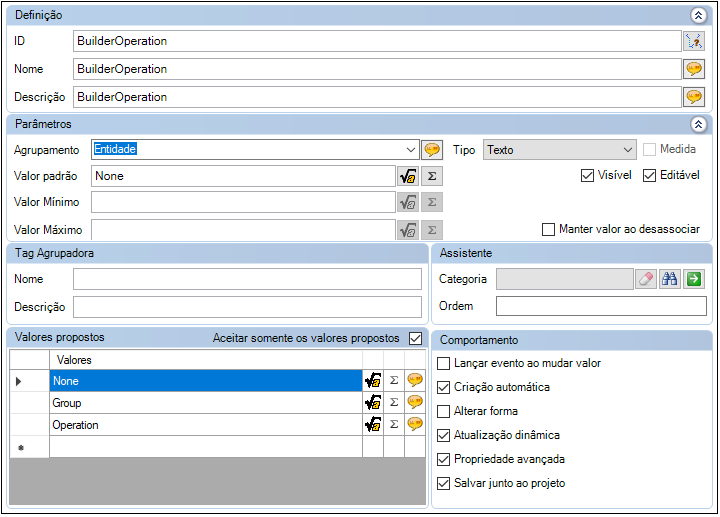
Ele deve ser cadastrado no arquivo entidade.attributes, no agrupamento Entidade.
Se você tem dúvidas como cadastrar um atributo, acesse a página Catalog - Como criar e configurar um atributo?
Aplicação do Atributo
Para aplicar o atributo à uma entidade do tipo módulo, realize os procedimentos abaixo:
1. Acesse a aba Principal, o menu Atributos do item montado (item pai).
2. Adicione o atributo BUILDEROPERATION com o valor Operation.
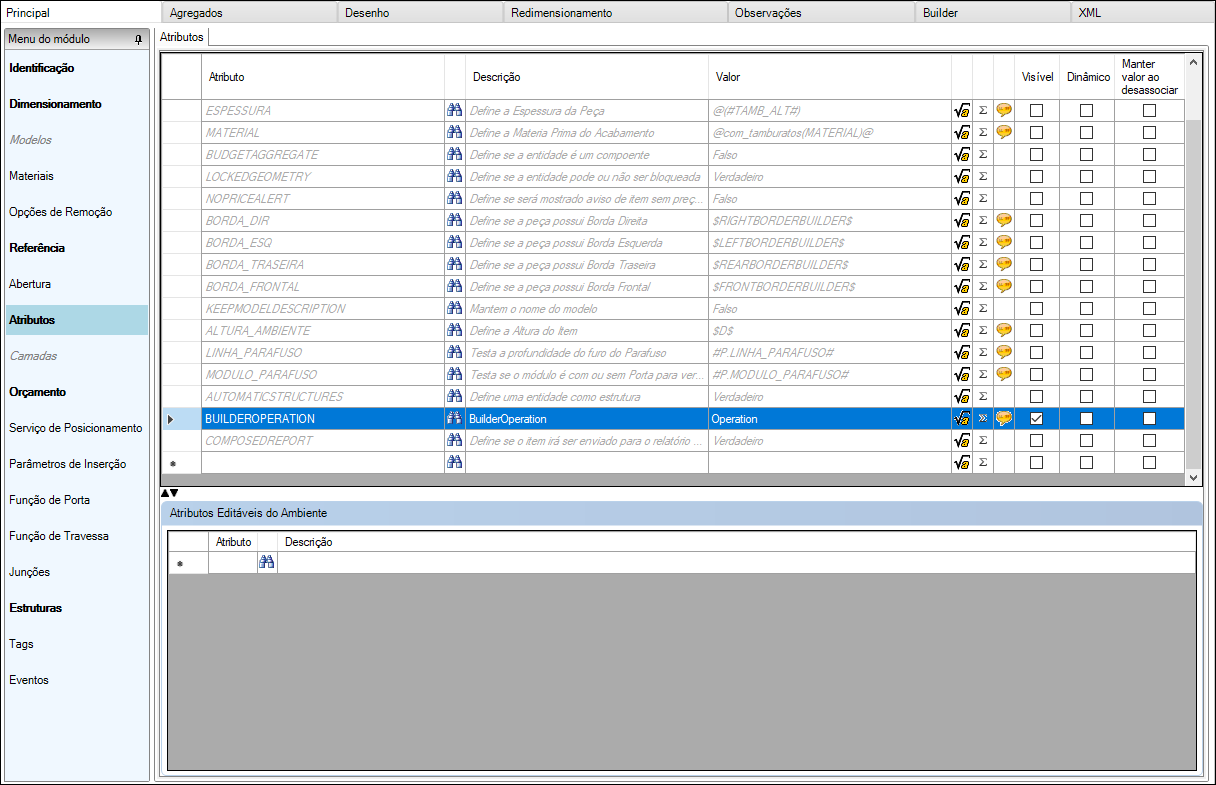
Visualização do módulo e cadastro de operações
Ao acessar a aba Builder será exibida a viewport do módulo. Para visualizar as operações cadastradas no item, marque as operações desejadas através dos checkbox em Opções.
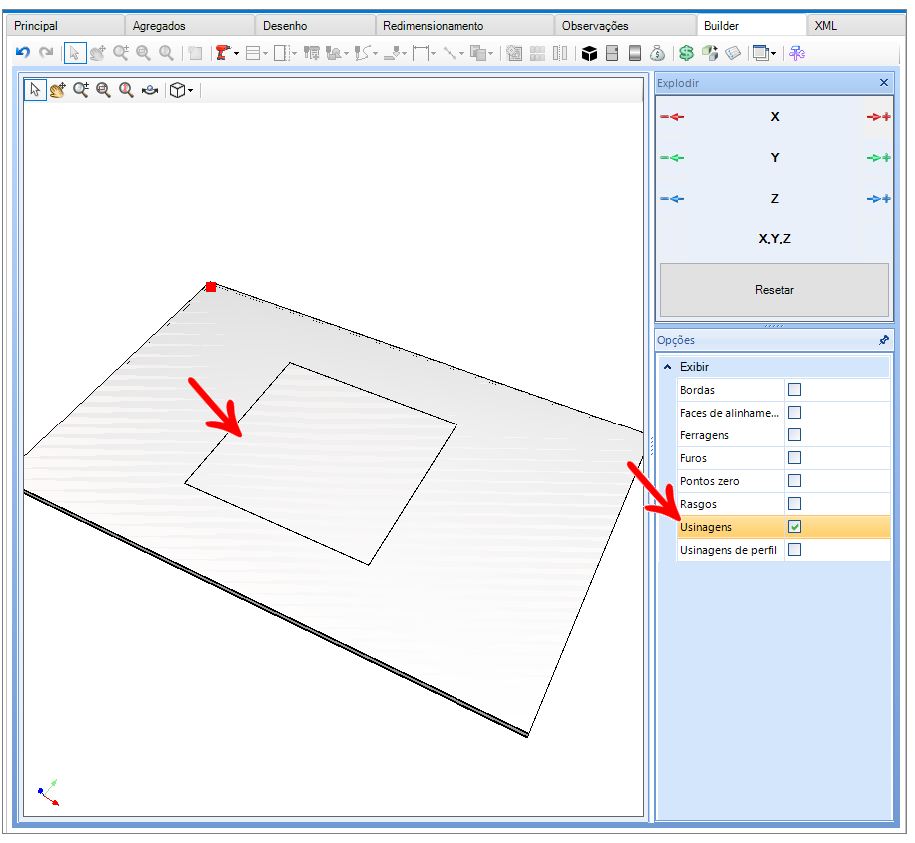
Cadastro de operações
1. Acesse a aba Builder, localize o ícone para alternar para a visualização do cadastro de operações.
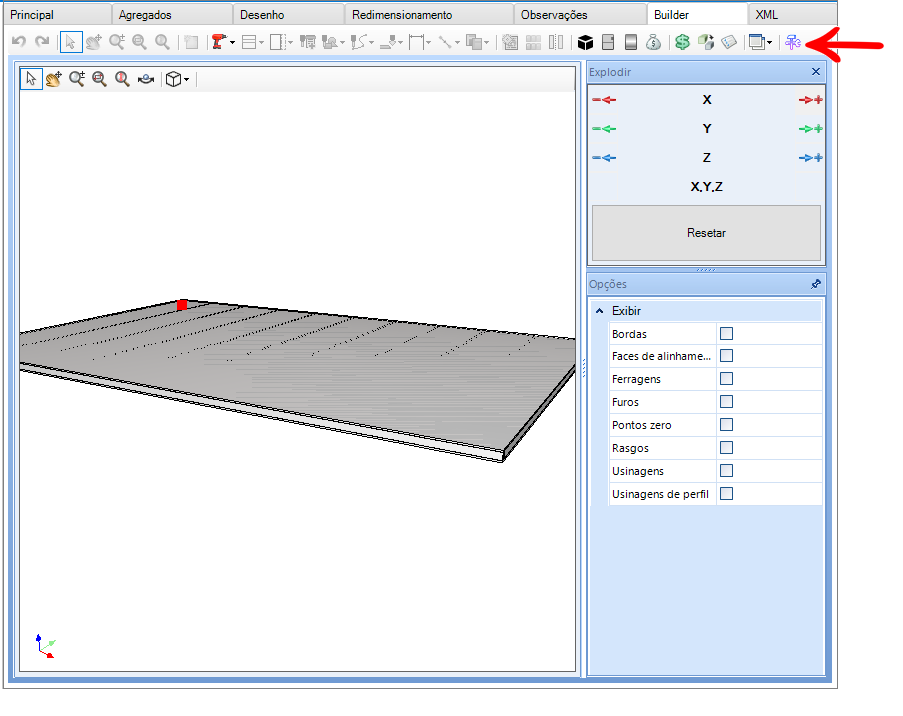
2. Agora é possível cadastrar as operações desejadas no item.
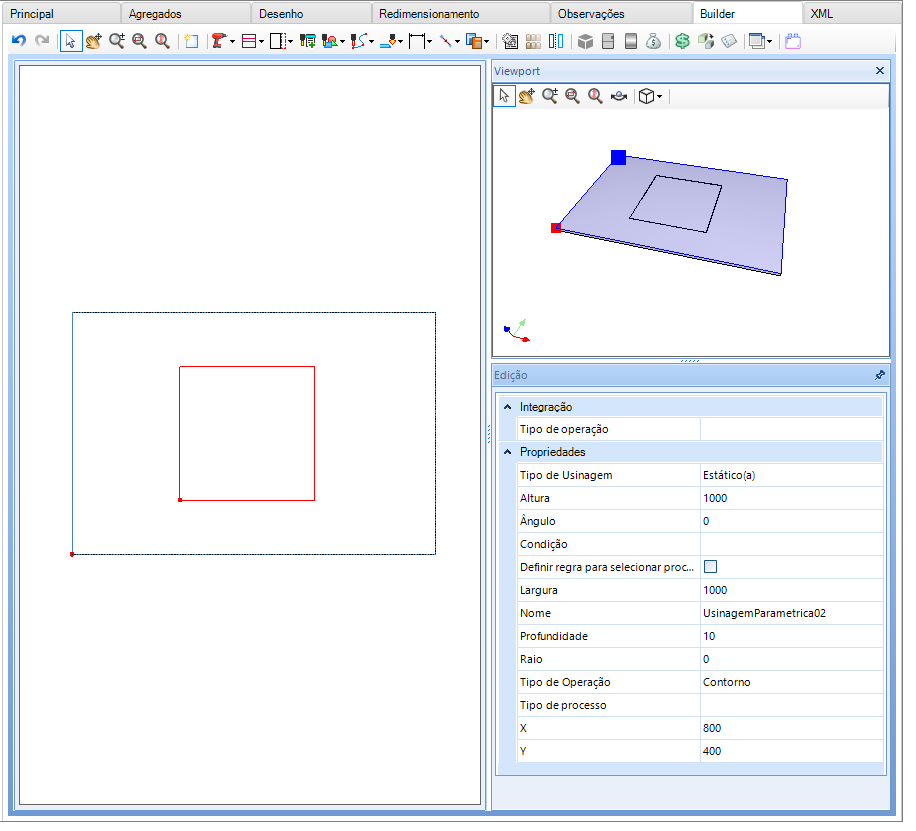
Operações
No ambiente 3D, caso tenha algum tipo de operação por contato ou dinâmica, estas operações serão atribuídas ao item pai, mesmo que a operação seja executada nos itens filhos, pois o pai é um item que possui o atributo BuilderOperation como Operation.
Dessa forma no desenho técnico quem apresentará as operações será o desenho do item pai. Já nos desenhos dos itens filhos não terá nenhuma operação.
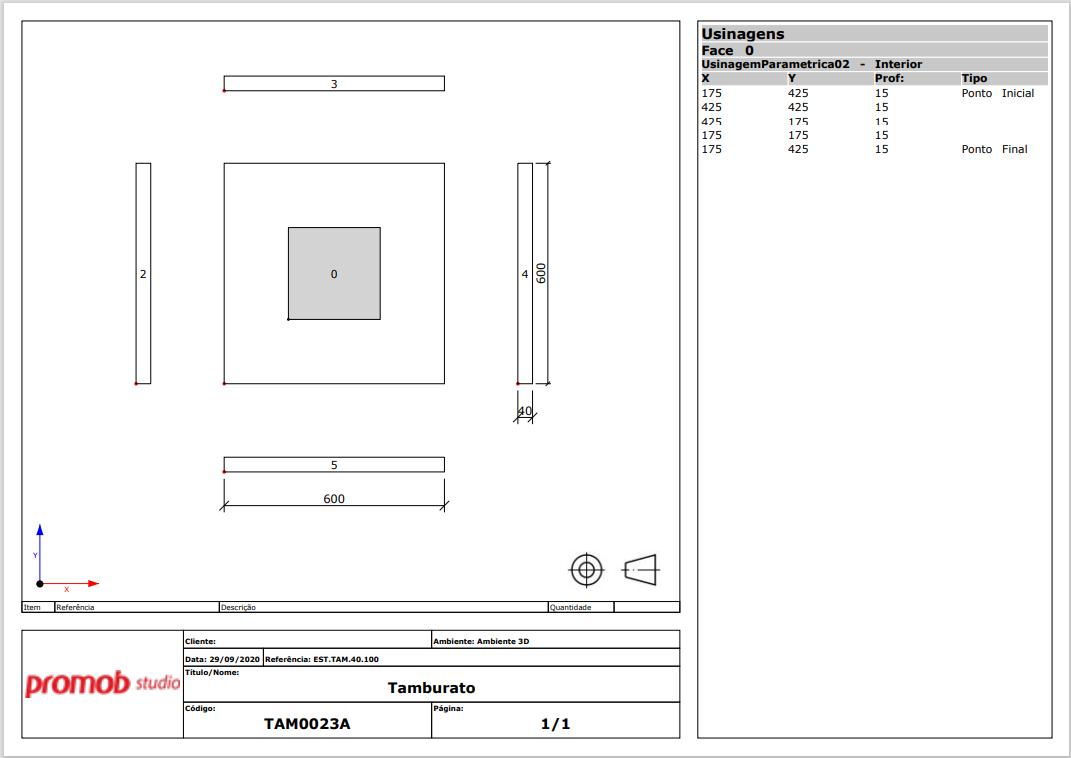
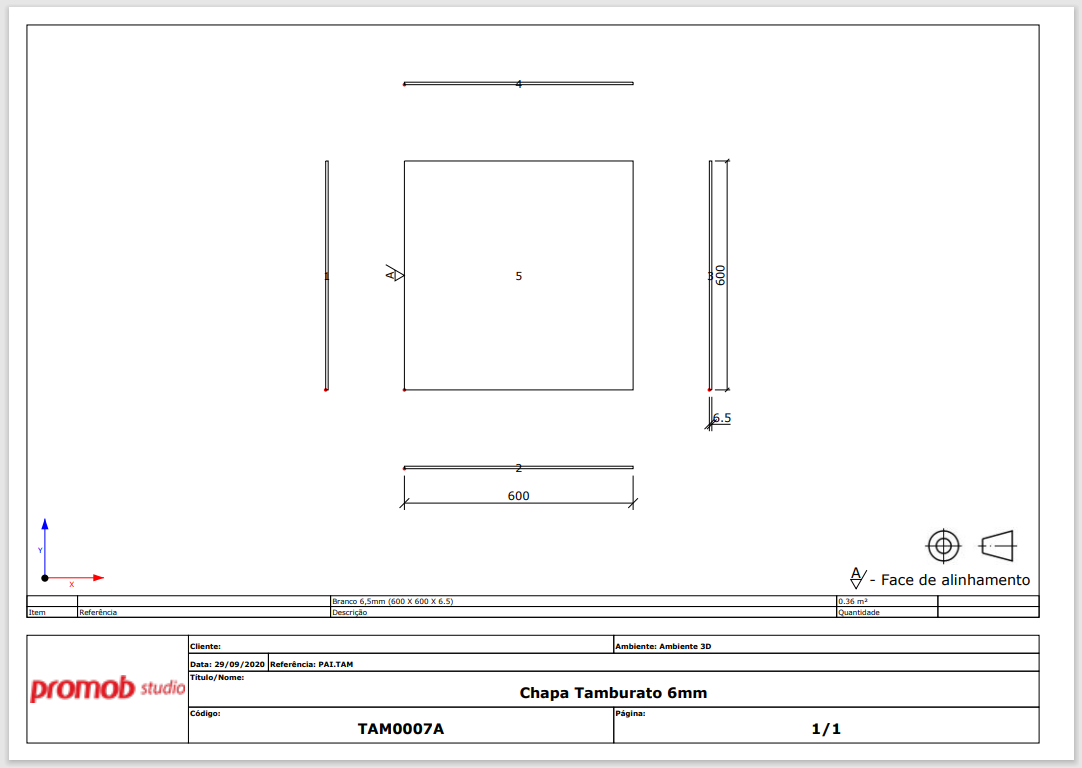
Desenho Técnico
Com o atributo BuilderOperation aplicado no valor Operation, o desenho técnico será gerado com duas páginas.
Sendo a primeira o desenho habitual do item pai identificando cada um de seus agregados na lista à direita, e a segunda página será o detalhamento de todas as operações aplicadas ao item pai.
Estrutura da pasta de Desenho
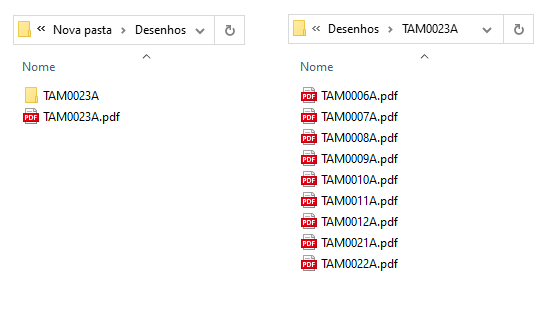
Página 1
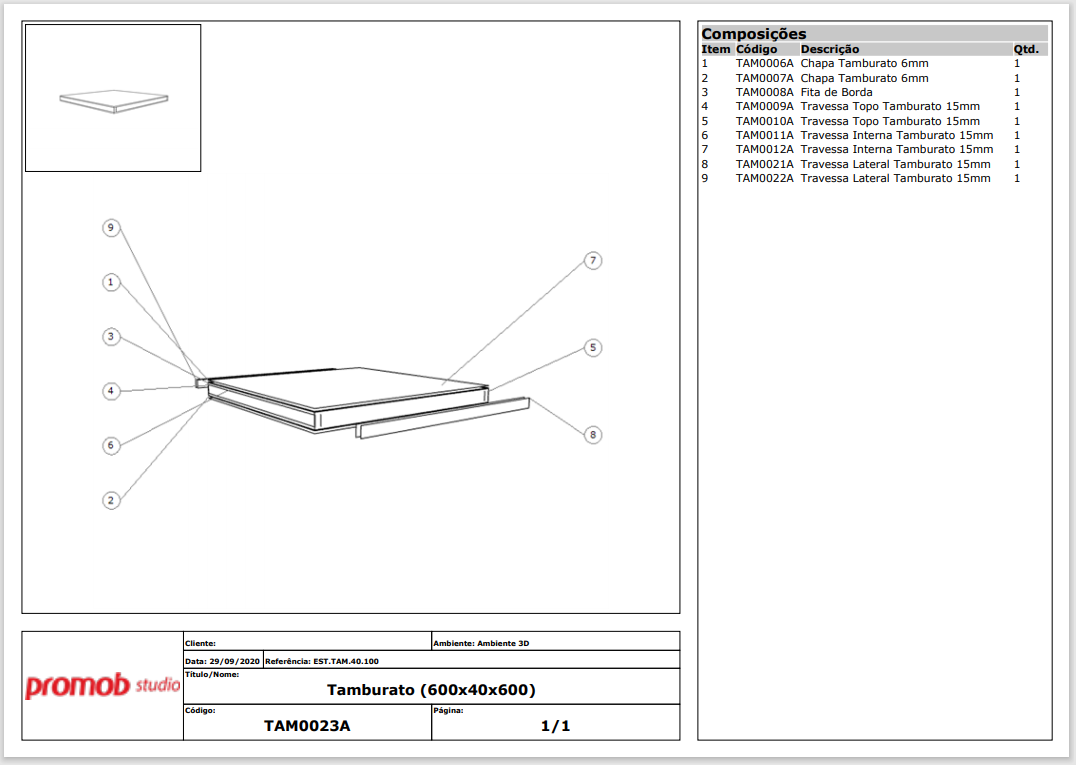
Página 2
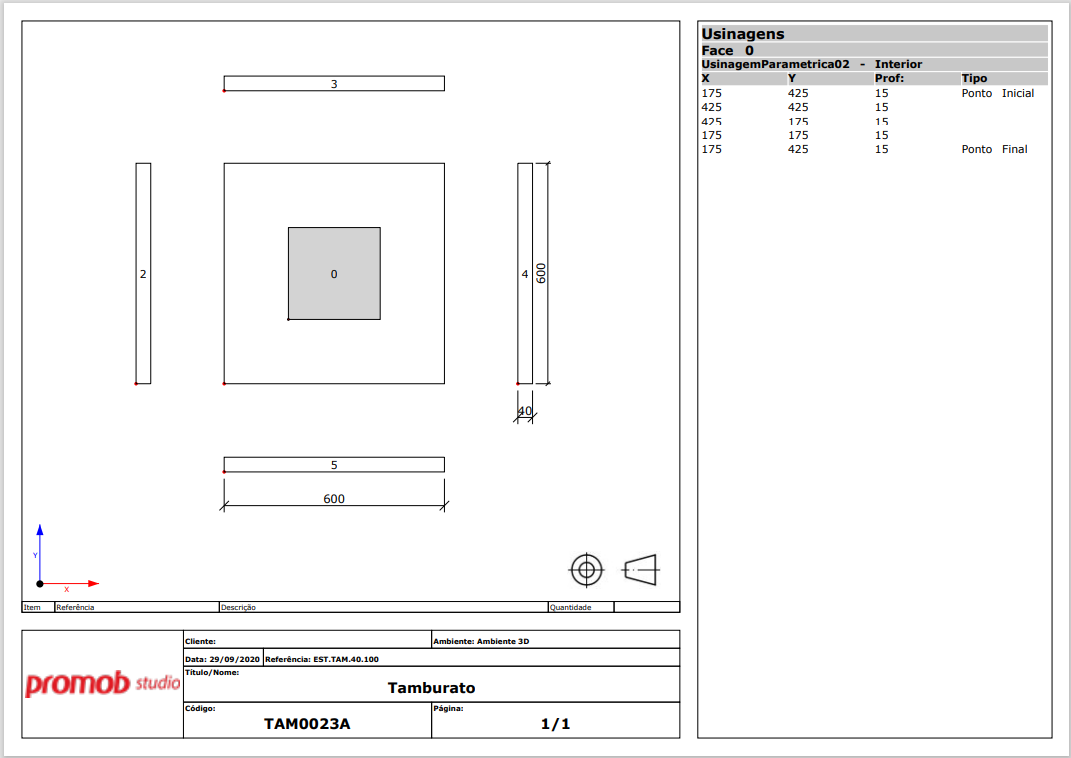
Os itens agregados do tamburato irão gerar o desenho técnico de composição.
Programas CNC
Para que os programas CNC's das peças com BuilderOperation sejam gerados, estas peças deverão ser associadas aos plugins de máquinas disponíveis no seu Promob.
Após a aplicação do atributo e verificação dos desenhos técnicos, realize a associação.
Caso tenha dúvidas deste procedimento, acesse Builder - Como associar as peças aos plugins CNC.